Microsoft Edge sisaldab täiustatud PWA installikogemust
Nüüd saate Microsoft Edge'is lubada veebirakenduse installijärgse dialoogi.
Kuigi mõned arendajad on järkjärgulise veebirakenduse toest loobumine Microsoft, Google ja teised jätkavad oma brauserites sellesse funktsiooni investeerimist, kuna üha rohkem kasutajaid kasutab PWA-sid. Mõni versioon tagasi on Microsoft lisanud Edge'ile uue lipu, mis libises meie radarite alla. See vastutab täiustatud PWA installikogemuse eest, mis annab kasutajatele mõned kasulikud valikud kohe pärast veebirakenduse installimist.
Reklaam
Veebirakenduste installimisjärgne dialoog on saadaval Microsoft Edge'is (kaasa arvatud stabiilne kanal, kus seda nimetatakse installimisjärgseteks veebirakenduste lubadeks) alates vähemalt versioonist 90.0.818.49. Kui see lipp on lubatud, pakub brauser teile kiireid valikuid rakenduse lubade haldamiseks. Saate lubada rakendusel kinnitada end tegumiribale või menüüsse Start, lisada otsetee töölauale ja automaatselt käivituda, kui logite oma kontole sisse. Microsoft Edge'i kaks esimest valikut on vaikimisi märgitud, kuid teil on vaja õigused lubada või keelata. Pidage meeles, et Microsoft Edge laiendab installitud PWA-dega automaatselt rakenduste loendit menüüs Start ilma teie luba küsimata.
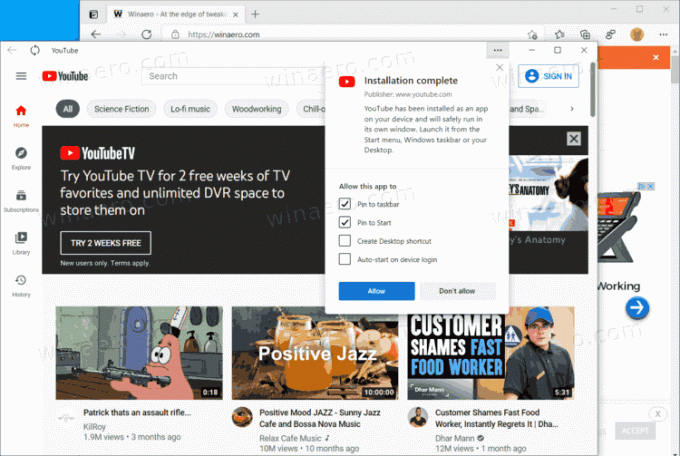
Täiustatud PWA installikogemuse lubamiseks peate kasutama Edge 90 või uuemat versiooni.
Lubage Microsoft Edge'is veebirakenduse installijärgne dialoog
- Avage Microsoft Edge.
- Tippige või kopeerige-kleebi
edge://flags/#edge-webapp-permissions-menuaadressiribale, kui kasutate Edge 90.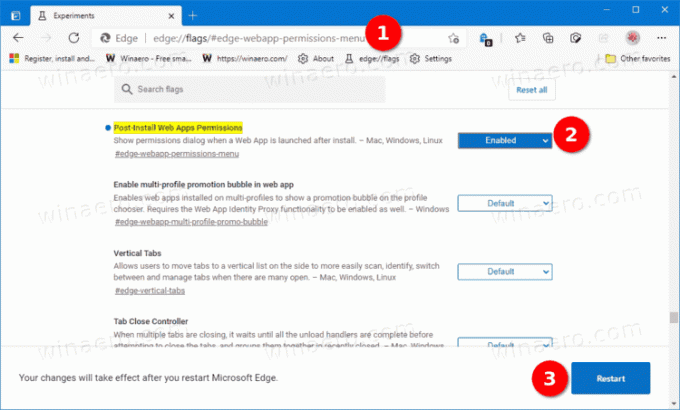
- Kui kasutate beeta-, arendus- või Canary kanalis uuemat eelvaatejärku, minge aadressile
edge://flags/#edge-webapp-post-install-dialogselle asemel.
- Valige Lubatud jaoks Veebirakenduse installimisjärgne dialoog kasutades paremal asuvat rippmenüüd.
- Klõpsake nuppu Taaskäivita nuppu muudatuste rakendamiseks.
- Otsige üles progressiivne veebirakendus, mille soovite installida, ja klõpsake aadressiribal nuppu.
- Valige uues hüpikaknas õigused, mille soovite sellele anda, ja klõpsake nuppu Lubama nuppu.
Lisaks uuele lubade menüüle töötab Microsoft Edge'i brauseri progressiivsete veebirakenduste muude täiustuste kallal. Ettevõte teatas hiljuti täiustatud tiitliribadest, mis aitavad PWA-del teie arvutis tavaliste rakendustena välja näha. Sa võid õppida kuidas lubada Edge'is PWA-de täpsemad tiitliribad pühendatud artiklis.



